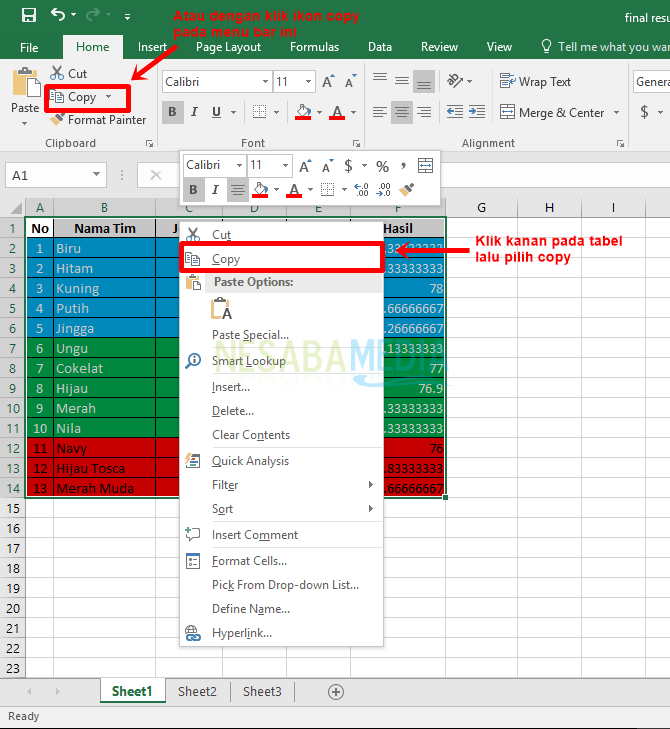Excel(すべてのバージョンのExcel)で簡単に表を作成する3つの方法、初心者に最適!
Microsoft Officeの使用は非常に厄介ですさまざまな企業でオフィス活動を行っています。この1つのソフトウェアスイートは、その名前に基づいて作成および設計され、従業員またはオフィスの従業員がオフィスでのすべての活動をサポートすることを目的としています。
Microsoftの1つのオフィスアプリケーション最も広く使用されているOfficeはMicrosoft Excelです。このアプリケーションには、すべてのアクティビティとレポート作成を容易にする機能と特徴があります。使い方がわからないのは残念です。
まず、少しあげますMicrosoft Excelの使い方を学びたい初心者向けのチュートリアル。私たちが説明するExcelチュートリアルは、Excelでテーブルを簡単に作成する方法についてです。初心者であっても、以下のチュートリアルの内容を理解するのは簡単です。 Excelでテーブルを作成する方法の詳細については、以下を参照してください。
初心者のためにExcelでテーブルを作成する方法
1.まず、コンピュータでMicrosoft Excelアプリケーションを開きます。

2.次に、メインページで、作業に使用できるいくつかのワークブックテンプレートが表示されます。この選択については、選択してください 空白のブック.

3.次のように、ページが空のワークブックページに移動するのを待ちます。

4.表を作りたいので、表の内容を書いてください。例は以下の画像のようになるでしょう。

5.次に、テーブルのコンテンツにカーソルをドラッグします。次に選択します 挿入 リボンで選択してクリック テーブル.

6.次に、ポップアップボックスが表示されます。 このポップアップボックスが表示されると、ドラッグされた領域が点線に変化したことがわかります。ポップアップボックスに、以前にドラッグしたセル領域が表示されます。単語をクリックしてください "テーブルにヘッダーがあります」終了したら、 いいよ.

7.次に、このような単純なテーブルが表示されます。
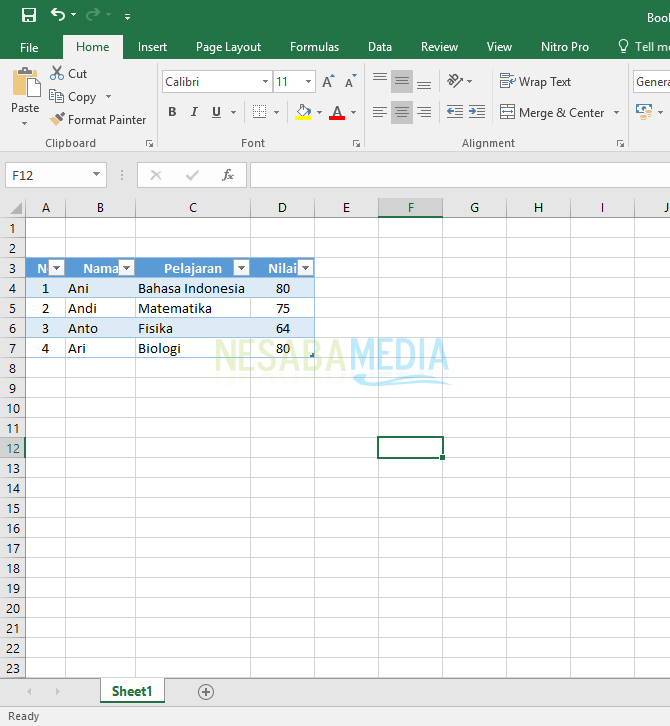
1. Microsoft Excelテーブルに境界線を作成します
1.まず、コンピュータでMicrosoft Excelアプリケーションを開きます。

2.次に、メインページで、作業に使用できるいくつかのワークブックテンプレートが表示されます。この選択については、選択してください 空白のブック.

3.次のように、ページが空のワークブックページに移動するのを待ちます。

4.表を作りたいので、表の内容を書いてください。例は以下の画像のようになるでしょう。

5.次に、テーブルのコンテンツにカーソルをドラッグします。次に選択します ホーム セクションで リボン 次に、適切な境界線タイプの1つを選択してクリックします。この場合は、 国境の外 テーブルのコンテンツ全体を1つの領域または複数の領域にフレーム化するためです。

6.いいえの方法以外。 5、このメソッドを使用することもできます。テーブルのコンテンツにカーソルをドラッグした後、マウスを右クリックしてクリックします セルのフォーマット...

7.次に、ボックスを終了します セルのフォーマット。タブを選択 国境。ボーダーボックスでは、ボーダーまたは線を付ける部分を選択できます。ボーダーを追加した後、 いいよ.

8.下の画像で確認できる最終結果。テーブルも枠で囲まれています。

2. Microsoft Excelテーブルに色を付ける
1.まず、色付けするデータとともにテーブルを準備します。

2.次に、カーソルをポイントして、色付けする領域にドラッグします。

3.隣 リボンホーム、クリック 塗りつぶし。このセクションでは、以前に選択した領域にインストールする色を選択してください。

4.結果は下図のようになります。

5.他の列や行をいじってみて、テーブルをよりカラフルにすることができます。

3. Microsoft Excelテーブルを美化する
1.最初に、最初のチュートリアルで作成されたテーブルを開きます。
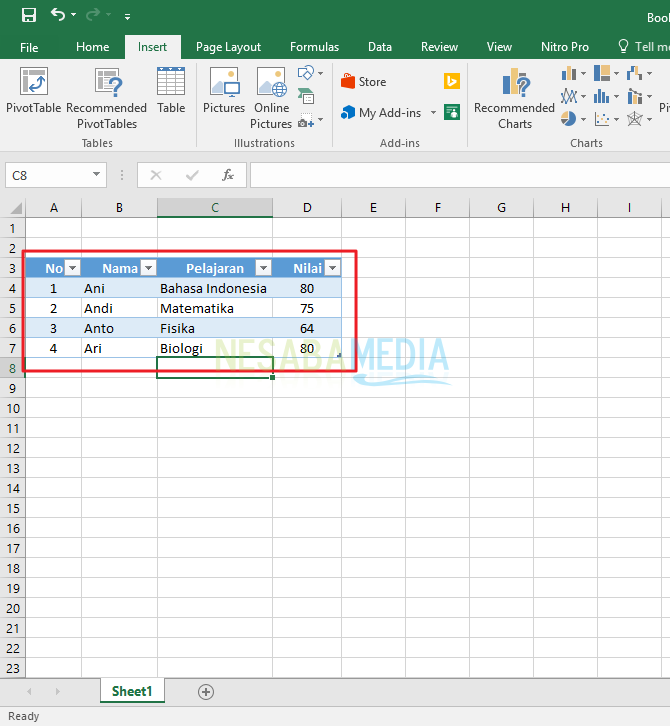
2.次に開く リボンデザイン メニューにカーソルを合わせます テーブルスタイル.

3.下矢印をクリックして、すべてのテーブルスタイルの選択肢をより明確に表示します。ご希望に合わせてお選びください。

4.以下はその結果の1つです。

Microsoft Excelには非常に機能がありますオフィス活動を行うために使用される場合、完全で資格があります。このアプリケーションは、オフィスの上司からリクエストされたさまざまなレポートタスクを実行したい方に最適です。うまくいけば、Excelでテーブルを作成する方法に関するこのチュートリアルが役立ち、幸運を祈ります!